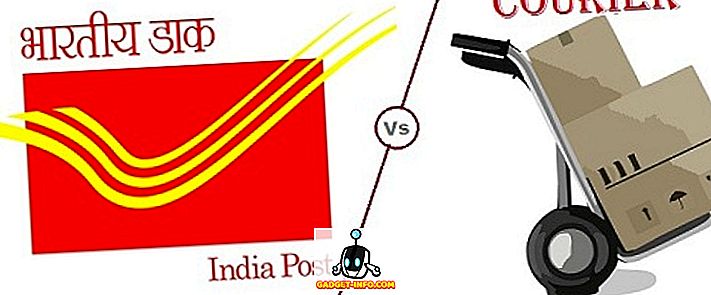WWDC 2017 موجود هنا وكما هو الحال دائمًا ، فقد قامت شركة Apple بتصنيع العديد من الإعلانات في هذا الحدث. ومع ذلك ، فإن ما يهمنا أكثر هو تحديث iOS 11 الجديد. يوفر نظام التشغيل iOS 11 عددًا من التغييرات الرائعة على النظام الأساسي الذي نعرفه ونحبه. هناك مركز تحكم جديد قابل للتخصيص ، مركز إعلام جديد ، متجر تطبيقات جديد ، تسجيل شاشة أصلي ، تطبيق ملفات جديد ، والكثير غير ذلك. مع الكشف عن نظام التشغيل iOS 11 ، أصدرت شركة Cupertino العملاقة أيضًا أول إصدار تجريبي من الإصدار 11 من نظام التشغيل iOS 11. لذا ، إذا كنت تتطلع إلى منح نظام التشغيل iOS 11 تدورًا ، فإليك كيفية المضي قدمًا:
الأجهزة المتوافقة مع نظام التشغيل iOS 11
في ما يلي أجهزة iOS التي تتوافق مع الإصدار الجديد من نظام التشغيل iOS:
- iPhone 7، 7 Plus، 6s، 6s Plus، SE، 6، 6 Plus، 5s
- آيباد برو 10.5 إنش ، آيباد برو 12.9 إنش 2 جين ، آيباد 9.7 بوصة ، آيباد ميني 4 ، آيباد آير 2 ، آيباد ميني 3 ، آيباد برو 9.7 إنش ، آيباد برو 12.9 إنش ، آيباد إير ، آيباد ميني 2
- آي بود تاتش الجيل السادس
الأشياء التي ستحتاج إلى تثبيت iOS 11
إليك بعض الأشياء التي ستحتاج إليها لتثبيت الإصدار التجريبي الأول من الإصدار 11 من نظام التشغيل iOS:
- حساب مطوّر برامج Apple ID (متوفر بسعر 99 دولارًا أمريكيًا في السنة)
- جهاز iOS متوافق
- جهاز كمبيوتر يعمل بنظام Windows أو Mac
الطريقة الأولى: تثبيت الإصدار بيتا iOS 11 على جهاز iOS الخاص بك عبر ملف التكوين
لذلك ، دعونا نمضي قدما والحصول على آخر تحديث لنظام iOS على جهاز iPhone الخاص بك ، فهل نحن؟
ملاحظة : قبل تثبيت الإصدار بيتا iOS 11 على جهازك ، يجب عمل نسخة احتياطية من جهازك. يمكنك القيام بذلك من خلال الانتقال إلى إعدادات iOS-> iCloud-> Back Up Now أو على iTunes ، في حالة حدوث أخطاء. لقد قمت بتثبيت الإصدار بيتا iOS 11 على iPhone 6s و iPhone 7.
سجل جهاز iPhone / iPad الخاص بك إلى مطور Betas
أولاً ، ستحتاج إلى تسجيل جهاز iOS الخاص بك للمطورين التجريبيين في صفحة مطوري Apple. فيما يلي كيفية القيام بذلك:
1. ستحتاج إلى UDID (معرف الجهاز الفريد) لجهاز iPhone أو iPad الخاص بك لتسجيل جهازك. يمكنك الحصول عليه عن طريق توصيل جهاز iPhone بجهاز الكمبيوتر الشخصي أو Mac عبر iTunes . في iTunes ، انقر فوق الرقم التسلسلي للجهاز ، ويجب أن تشاهد UDID الخاص بجهازك. فقط انسخها .

2. ثم افتح المتصفح وتوجه إلى موقع مطوري Apple. هنا ، قم بتسجيل الدخول باستخدام معرف Apple الخاص بك (حساب مطور البرامج). بمجرد تسجيل الدخول ، انتقل إلى "الشهادات والمعرفات والملفات الشخصية" ، ثم انتقل إلى قسم "الأجهزة" . هنا ، حدد جهاز iOS الذي ترغب في تثبيت الإصدار التجريبي عليه.

3. الآن ، انقر فوق رمز زائد وأدخل تفاصيل جهازك : اسم لجهازك و UDID الذي قمت بنسخه. انقر فوق "متابعة" عند الانتهاء.

تم الآن تسجيل جهاز iPhone أو iPad الخاص بك من أجل Beta للمطورين iOS.
احصل على iOS 11 Beta كـ OTA
1. الآن ، انتقل إلى iPhone الخاص بك وافتح صفحة "التنزيلات" في موقع مطوري Apple ، أثناء تسجيل الدخول باستخدام حساب المطوِّر. هنا ، قم بالتمرير لأسفل أدناه وسوف تجد قسم بيتا iOS 11 . ما عليك سوى تنزيل ملف التهيئة .

2. بمجرد تنزيله ، افتح الملف وقم بتثبيت " iOS Beta Software Profile ". ثم أدخل رمز المرور ووافق على سياسة خصوصية Apple.

3. بمجرد تثبيت ملف التعريف ، سيكون عليك إعادة تشغيل جهاز iPhone الخاص بك . بعد إعادة تشغيل الـ iPhone الخاص بك ، ستحصل على تحديث لبرنامج iOS 11 Developer beta. فقط اضغط على " تنزيل وتثبيت ".

ملاحظة : الإصدار التجريبي لمطوّر iOS 11 من خلال OTA هو 1.9 غيغابايت في الحجم لجهاز iPhone 6s وقد يختلف عن iDevices الأخرى. أيضًا ، سيتم تنزيل التحديث عبر شبكة WiFi فقط.
4. بعد تثبيت التحديث التجريبي لنظام التشغيل iOS 11 على جهاز iPhone أو iPad ، ستتم إعادة تشغيل جهازك وستظهر لك رسالة تفيد "اكتمل التحديث". ما عليك سوى النقر على "متابعة" وستظل الشاشة الرئيسية iOS 11 ترحب بك.

الطريقة الثانية: تثبيت iOS 11 Beta عبر ملف IPSW
1. يمكنك يدويًا تشغيل الإصدار التجريبي من نظام التشغيل iOS 11 على جهاز iPhone أو iPad. سيلزمك تنزيل صورة استعادة الإصدار التجريبي لنظام التشغيل iOS 11 من صفحة التنزيلات في موقع مطوري Apple على الويب. يبلغ حجم ملف iOS 11 IPSW لجهاز iPhone 6s حوالي 2.9 غيغابايت ، ويجب أن يكون حجم ملف iDevices آخر مماثلاً ، لذا تأكد من اتصالك بشبكة WiFi.

2. بمجرد تنزيل صورة iOS 11 ، قم بتوصيل جهاز iPhone بجهاز الكمبيوتر أو جهاز Mac وافتح برنامج iTunes . ثم ، اضغط مع الاستمرار على Option في Mac و Shift على جهاز كمبيوتر يعمل بنظام Windows ، ثم انقر فوق "التحقق من وجود تحديثات" في iTunes.

3. سيتم فتح مربع حوار ، حيث يمكنك تحديد ملف iOS 11 beta IPSW الذي تم تنزيله . بمجرد تحديده ، سيتم تحديث التحديث على جهاز iPhone الخاص بك. ما عليك سوى التأكد من عدم فصل iPhone الخاص بك أثناء تثبيت الإصدار بيتا iOS 11.

الطريقة الثالثة: انتظر الإصدار التجريبي العام لـ iOS 11
أول إصدار تجريبي من نظام التشغيل iOS 11 هو للمطورين فقط ويثقون بي ، عندما أقول إن برامج beta للمطورين هي أكثر برامج عربات التي تجرها الدواب على الإطلاق. يجب أن يكون هناك أعطال عشوائية في التطبيق ، بطيء ، إعادة تمهيد ، إلخ. لذلك ، فإننا بالتأكيد لن نوصي بتثبيت الإصدار التجريبي من iOS 11 على أي فون تستخدمه كمحرك يومي. أفضل شيء يجب فعله هو انتظار الإصدار التجريبي العام لنظام التشغيل iOS 11 ، والذي يجب أن يحدث في نهاية شهر حزيران أو بداية شهر تموز . سوف تجد البيانا العامة في صفحة برنامج بيتا من Apple.

هل أنت مستعد لتجربة الإصدار الأول من نظام التشغيل iOS 11 على جهاز iPhone أو iPad؟
لا يعجب العديد من الأشخاص بتحديث نظام التشغيل iOS 11 الجديد ولكني أحب ذلك بالتأكيد. سيري أفضل بكثير الآن ، وأنا أحب مركز التحكم الجديد أيضًا ، والذي يمكن تخصيصه بالكامل. هناك الكثير من الميزات البسيطة الأخرى في جهاز iOS 11 ، لذا لن نلومك إذا كنت ترغب في إعطائها دفعة على iPhone أو iPad. ما عليك سوى إخبارنا بأفكارك حول أحدث إصدار iOS في قسم التعليقات أدناه. أيضًا ، إذا واجهتك أية مشكلات أثناء تثبيت الإصدار بيتا من نظام التشغيل iOS 11 على جهاز iPhone أو iPad ، فأخبرنا بذلك وسنفعل ما في وسعنا لمساعدتك.